
Ваше Android устройство также имеет возможность съемки движущихся объектов. Неважно, есть ли у вас режиссерские амбиции или вы просто хотите, записать несколько драгоценных моментов, Ваше Android устройство может помочь вам снять видеофрагмент и поделиться им со всем миром. А с помощью нескольких приложений, на ваш выбор, вы сможете носить и проигрывать фильмы прямо на вашем телефоне.
Свет, камера … ТЕЛЕФОН?
Основные функции Android включают в себя мощные средства видеосъемки, которые ограничены только возможностями встроенной камеры. В большинстве случаев их недостаточно для HD видео, но качество, более чем достаточно для обеспечения процесса съемки видео, если видеокамера находится вне досягаемости.
Чтобы начать съемку видео в Android, запустите приложение камеры и переключите его в режим видео, нажав небольшой переключатель «видеокамера/фотокамера» на правой стороне экрана. Обратите внимание, что, в отличие от съемки фотографий, очень важно держать телефон горизонтально — в альбомной ориентации — так как на данный момент, нет такой опции, как портретный режим для видео.
Вне зависимости от версии Android, настройки Вашей камеры по умолчанию, должны дать вам приемлимые результаты при автоматической настройке фокуса и экспозиции, компенсирующих различные уровни освещения. Вы можете настроить качество видео захвата, нажав кнопку Меню на телефоне и затем выбрать Параметры. Здесь вы найдете варианты для корректировки качества, максимальной продолжительности, баланса белого и цветовых эффектов.
Большую часть времени, вы будете снимать видео высокого качества, которое может быстро занять изрядное количество места на SD-карте вашего устройства (см. Руководство по работе с файлами Android). Однако, если вы планируете поделиться своим видео через MMS-сообщение, имеет смысл снимать его с низким качеством, чтобы быть уверенным, что оно будут достаточно малого размера, для отправки. Вы можете установить длительность ролика до 30 секунд (что удобно для MMS), 10 минут (максимальная длина YouTube) или 30 минут (что на самом деле довольно много).
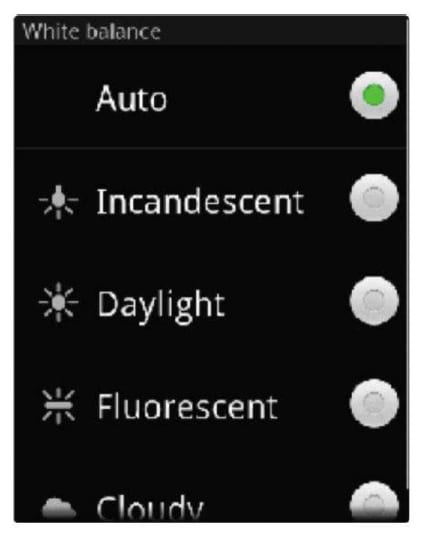
Автоматический баланс белого, обычно, включен по умолчанию и обеспечивает реалистичные тона в большинстве условий видеосъемки. Но если вы планируете постоянно снимать в одном месте, то лучше выбрать баланс белого вручную в соответствии с освещенностью. Android приложение Камеры, предоставляет вам возможность выбрать вариант для ламп накаливания (традиционные электрические) или люминесцентное освещение, дневной свет и пасмурные дни.
Если вы хотите проявить фантазию, вы можете выбрать один из цветовых эффектов, применяя тон сепии, эффект негатива, или цветной оттенок для отснятого материала. Но, если вы действительно хотите творчески обработать ваше видео, снимайте его без эффектов, прямо, а затем экспортируйте его в программу для редактирования видео на компьютере, где вы сможете правильно вырезать и обработать его. Окончательные результаты будут лучше и, в процессе, вы всегда будете иметь качественные исходные кадры.
Когда вы будете довольны настройками Android, нажмите на красную кнопку записи на экране, чтобы начать съемку. А когда вы закончите, нажмите ту же кнопку, чтобы сохранить видео на карту памяти.
Делитесь своим видео
Чтобы поделиться видеофайлами с телефона, просто нажмите их в галерее, чтобы открыть. Вы можете попасть в Галерею из меню приложений телефона или нажав значок Галерея в правом верхнем углу приложения камеры. Нажмите и удерживайте видео до появления контекстного меню и выберите Share, чтобы просмотреть список приложений, которые могут отправить видео друзьям. Вы должны увидеть такие варианты, как Gmail, обмен сообщениями (MMS), Twidroid (для Twitter) и YouTube.
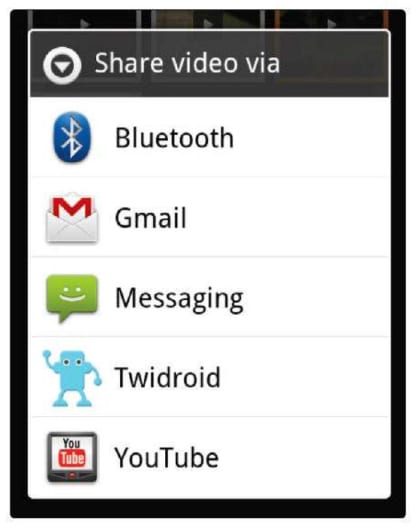
Имейте в виду, что некоторые методы совместного доступа к видео будет иметь ограничения. Как уже упоминалось выше, если вы хотите поделиться своим видео с друзьями через MMS, лучше всего снимать в низком качестве и сохранять сообщение короче, чем 30 секунд. YouTube видео может быть высокого качества, но должно быть не длиннее 10 минут.
Для мгновенного обмена, вы также можете начать запись видео из приложения сообщений Android. Для этого нажмите Сообщения в меню приложений, выберите получателя, а затем нажмите кнопку Меню на телефоне и выберите Приложить. Затем начните запись видео.
По умолчанию, приложение Сообщения настроит низкое качество записи и выведет 30-секундный таймер обратного отсчета, чтобы помочь вам ограничить длину клипа. Если вы не довольны своими кадрами с первого дубля, можно нажать кнопку Пересъемка и повторить попытку. Когда вы будете удовлетворены, нажмите OK; приложение конвертирует видео в формат MMS. Наконец, нажмите Отправить, чтобы доставить сообщение одному из ваших контактов.
Сообщения это быстрый способ обмена видео, но как насчет трансляции в реальном времени? Если вам, нужен маленький прямой эфир, вы можете его организовать. Бесплатное приложение называется Qik, оно доступно на Android Market и дает вам возможность записывать и воспроизводить потоковое видео с устройства на Android на бесплатный аккаунта на Qik.com. Правда, будет небольшая задержка в несколько секунд, пока видео загружается на сервер Qik, но к ваши зрители, этого не заметят. Это работает точно так же, как прямая трансляция в телевидении.
На небольшом, но постоянно растущем числе устройств Android, в том числе Samsung Galaxy Tab, Qik даже поддерживает двусторонний видео чат, сопоставимый с FaceTime от Apple.
Воспроизведение фильмов
Для развлечения в дороге, вы можете изучить списки фильмов, скопировать видео файлы в телефон и воспроизводить их в любое время. Бесплатная утилита Videora работает на вашем ПК с Windows или Mac и конвертирует DVD-диски в формат, который будет работать на различных телефонах Android. Является ли это разрешенным, с правовой точки зрения, зависит от типа контента, который Вы конвертируете, но сам процесс очень прост. Имейте в виду, что преобразование полнометражного фильма может занять больше часа.
Кроме того, HandBrake (handbrake.fr) также может конвертировать фильмы для Android в различные форматы. Если вы выберете этот инструмент преобразования видео, попробуйте скачать бесплатное Android приложение, называемое LukLuk. Программа воспроизводит широкий спектр видео форматов, в том числе 3PGP, MP4 и WMA. Если вы зарегистрируете это приложение, вы также сможете получить доступ к широкому выбору потокового видео и телевизионного контента.
